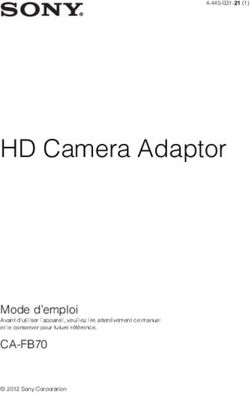HD Camera Control Unit - HXCU-D70 Mode d'emploi - pro.sony
←
→
Transcription du contenu de la page
Si votre navigateur ne rend pas la page correctement, lisez s'il vous plaît le contenu de la page ci-dessous
4-291-688-23 (1) HD Camera Control Unit Mode d’emploi Avant d’utiliser l’appareil, veuillez lire attentivement ce manuel et le conserver pour future référence. HXCU-D70 © 2011 Sony Corporation
Le représentant autorisé pour EMC et la sécurité des produits
AVERTISSEMENT est Sony Deutschland GmbH, Hedelfinger Strasse 61, 70327
Stuttgart, Allemagne. Pour toute question concernant le
Afin de réduire les risques d’incendie ou service ou la garantie, veuillez consulter les adresses
indiquées dans les documents de service ou de garantie
d’électrocution, ne pas exposer cet appareil à
séparés.
la pluie ou à l’humidité.
Ne pas utiliser cet appareil dans une zone résidentielle.
Afin d’écarter tout risque d’électrocution,
garder le coffret fermé. Ne confier l’entretien
de l’appareil qu’à un personnel qualifié.
CET APPAREIL DOIT ÊTRE RELIÉ À LA
TERRE.
AVERTISSEMENT
1. Utilisez un cordon d’alimentation (câble secteur à 3 fils)/
fiche femelle/fiche mâle avec des contacts de mise à la
terre conformes à la réglementation de sécurité locale
applicable.
2. Utilisez un cordon d’alimentation (câble secteur à 3 fils)/
fiche femelle/fiche mâle avec des caractéristiques
nominales (tension, ampérage) appropriées.
Pour toute question sur l’utilisation du cordon d’alimentation/
fiche femelle/fiche mâle ci-dessus, consultez un technicien du
service après-vente qualifié.
Pour les clients au Canada
Cet appareil numérique de la classe A est conforme à la
norme NMB-003 du Canada.
Pour les clients en Europe
Ce produit portant la marque CE est conforme à la Directive
sur la compatibilité électromagnétique (EMC) émise par la
Commission de la Communauté européenne.
La conformité à cette directive implique la conformité aux
normes européennes suivantes:
• EN55103-1: Interférences électromagnétiques (émission)
• EN55103-2: Sensibilité électromagnétique (immunité)
Ce produit est prévu pour être utilisé dans l’environnement
électromagnétique suivant: E4 (environnement EMC contrôlé,
ex. studio de télévision).
Pour les clients en Europe, Australie et
Nouvelle-Zélande
AVERTISSEMENT
Il s’agit d’un produit de Classe A. Dans un environnement
domestique, cet appareil peut provoquer des interférences
radio, dans ce cas l’utilisateur peut être amené à prendre des
mesures appropriées.
Pour les clients en Europe
Le fabricant de ce produit est Sony Corporation, 1-7-1 Konan,
Minato-ku, Tokyo, 108-0075 Japon.
2Table des matières
Présentation .............................................................. 4
Caractéristiques .............................................................. 4
Exemple de configuration du système ............................ 5
Préparatifs ................................................................. 6
Réglages de la région d’utilisation .................................. 6
Réglages CABLE COMPENSATION .............................. 6
Localisation et fonctions des pièces ...................... 8
Panneau avant ................................................................ 8
Panneau arrière ............................................................ 11
Affichage d’état ....................................................... 13
Affichage de l’écran d’état ............................................ 13
Écran d’affichage d’état ................................................ 13
Menu de configuration............................................ 16
Modification des réglages d’éléments du menu ............ 16
Arborescence des menus ............................................. 18
Liste des menus ............................................................ 20
Annexe ..................................................................... 31
Remarques concernant l’utilisation ............................... 31
Transmission numérique à faible perte via un câble
multiconducteur ......................................................... 31
Messages d’erreur ........................................................ 31
Caractéristiques techniques ......................................... 32
Table des matières 3Autres entrées/sorties
Présentation •
•
TRUNK (RS-232C, D-sub 9 broches)
REMOTE (8 broches, rondes)
• LAN (RJ-45, 8 broches)
• Entrées/sorties D-sub 25 broches (partagées avec le
L’unité de contrôle de caméra (CCU – Camera Control Unit) connecteur d’entrée/sortie intercom système)
HXCU-D70 se connecte à une caméra couleur HD Sony – Entrée de signalisation, 2 systèmes (R/G)
HXC-D70. Elle permet le traitement du signal, offre une – Sortie signalisation, 2 systèmes (R/G)
interface destinée aux dispositifs externes et alimente la – Sortie PREVIEW
caméra.
La CCU peut être combinée avec un panneau de Entrée du signal de synchronisation externe
télécommande série RCP-1000 (option) pour former un
La CCU peut être verrouillée sur un signal de synchronisation
système de contrôle de caméra.
externe. Il est possible d’utiliser un signal de synchronisation
HD à trois niveaux ou un signal de synchronisation SD (signal
de référence, ou « black burst ») comme signal de
Caractéristiques synchronisation.
La HXCU-D70 peut être connectée à l’aide d’un Transmission numérique à faible perte via un
seul câble multiconducteur câble multiconducteur
Il est possible d’intégrer un système de contrôle de caméra à La caméra peut être raccordée à l’aide du câble pour caméra
la caméra couleur HD haute résolution HXC-D70 à l’aide d’un multiconducteur standard Sony (CCZ-A). La caméra et la CCU
seul câble multiconducteur standard Sony (CCZ-A). sont équipées de la toute dernière technologie de
transmission numérique développée par Sony permettant de
Panneau de télécommande facile d’utilisation transmettre des images haute résolution de l’une à l’autre,
L’unité HXCU-D70 dispose d’un panneau avant ergonomique quelle que soit la longueur du câble.
entièrement fonctionnel qui inclut l’ajustement de base de
l’image du moniteur. Down-converter à large bande intégré
Les signaux HD de la caméra peuvent être convertis en
Interface entrée/sortie multi-systèmes signaux de sortie SD SDI composante haute résolution à
L’unité HXCU-D70 est équipée des connecteurs d’entrée et de l’aide du down-converter à large bande. Le rapport d’aspect
sortie suivants pour gérer plusieurs configurations de du signal de sortie peut être défini sur 4:3 (découpe des
système. bords), 16:9 (compression) ou boîte à lettres.
Sorties vidéo Montable en rack
• SDI (principale), 2 systèmes (sélectionnable HD/SD, audio Il est possible d’installer la CCU dans un rack de 19 pouces
intégré) conforme à la norme EIA. La hauteur de l’unité est 1,5U.
• SDI (moniteur), 2 systèmes (sélectionnable HD/SD, audio
intégré, affichage superposé de caractères et de repères)
• HDMI1), 1 système (moniteur)
• Analogique composite (VBS 2 systèmes, PIX 1 système)
• Analogique composante, 1 système (HD Y/Pb/Pr, HD
R/G/B, SD Y/R-Y/B-Y, SD R/G/B sélectionnable 4 formats)
• S-VIDEO, 1 système
• Synchronisation, 1 système (sélectionnable HD/SD)
1) HDMI, le logo HDMI et High-Definition Multimedia Interface sont
des marques de commerce ou des marques déposées de HDMI
Licensing, LLC.
Entrées vidéo
• Entrée de référence (sélection automatique HD/SD)
• Entrée de retour VBS, 2 systèmes
• Entrée de téléprompteur VBS, 1 système
Entrées/sorties audio
• Sortie audio, 2 systèmes (XLR 3 broches)
• Entrée/sortie casque intercom (XLR 5 broches)
• Entrée/sortie intercom système (D-sub 25 broches)
– Entrée/sortie intercom, 2 systèmes (sélectionnable
PROD, ENG, 4W/RTS/CC)
– Entrée PGM (programme audio), 1 système
4 PrésentationExemple de configuration du système
Viseur DXF-20W/C50WA/51
Moniteur d’image
Microphone
Viseur
CBK-VF01
Entrée de retour vidéo
Casque intercom
Caméra couleur
HD HXC-D70 Entrée de
synchronisation Entrée de vidéo de
Objectif zoom prompteur
(pour ENG/EFP)
Câble multiconducteur1) Sorties vidéo HD-SDI/
« Memory Stick Duo » Unité de contrôle de SD-SDI/VBS/HDMI
caméra HXCU-D70 Alimentation CA
Câble CCA-5/
Adaptateur de Câble LAN
trépied VCT-14/U14
Trépied pour
caméra portable Panneau de télécommande
série RCP-1000
1) Une longueur de câble équivalente jusqu’à 100 m est autorisée.
Pour plus de détails, consultez « Transmission numérique à faible perte via un câble multiconducteur » à la page 31.
Présentation 5Remarque
Préparatifs Le mode de réglage est désactivé, sauf si le réglage démarre
dans les cinq secondes suivant le basculement du dispositif en
mode de réglage. Reprenez l’étape 3 pour activer le mode de
réglage.
Réglages de la région d’utilisation « - - - - » apparaît sur l’affichage SHUTTER cinq secondes
après le réglage. Les réglages de la région sont mémorisés et
Avant d’utiliser le dispositif le dispositif bascule en mode normal.
Il n’y a pas de réglage de la région d’utilisation par défaut.
Réglez la région où vous avez l’intention d’utiliser ce dispositif
en premier. Réglages CABLE COMPENSATION
Vous pouvez régler la compensation de câble en fonction de
Réglage de la région la longueur du câble multiconducteur entre la caméra et la
Affichage SHUTTER
CCU. Un circuit de compensation de câble intégré compense
les pertes de fréquence dans le câble. Ainsi, les pertes dans
Touches SW1, SW2
les entrées de retour vidéo et de vidéo de prompteur sont
Touche PANEL ACTIVE minimisées.
Levier UP/DOWN
CABLE
ALARM
OPEN
CAM
POWER
INTERCOM
MIC-ON
OFF
PGM
PROD
ENG
DISP
MENU
MENU
CANCEL
ENTER
PANEL
ACTIVE SW1 SW2 BARS STANDARD
ECS
ON
SHUTTER
DOWN
UP
MASTER GAIN
UP
DOWN
AUTO
ALARM
IRIS/MB
ACTIVE
IRIS
Réglage de la fonction CABLE
POWER
COMPENSATION
LOCK CONTROL CUSTOM ATW PRESET WHITE BLACK/FLARE MASTER BLACK
WHITE EXT
ON CALL
AUTO
BLACK
OFF NETWORK
HD CAMERA CONTROL UNIT HXCU-D70
Touche ECS
Commutateur LOCK
Touche ON
Commutateur POWER Affichage SHUTTER
Touche PANEL ACTIVE
Levier UP/DOWN
1 Mettez le dispositif sous tension. CABLE
ALARM
OPEN
INTERCOM
MIC-ON PROD
MENU PANEL
ACTIVE SW1 SW2 BARS STANDARD
ECS SHUTTER MASTER GAIN
ALARM
La caméra n’a pas besoin d’être connectée pour effectuer
DISP CANCEL UP UP
AUTO IRIS/MB
OFF ON ACTIVE
CAM
POWER
PGM ENG MENU ENTER DOWN DOWN IRIS
POWER
LOCK CONTROL CUSTOM ATW PRESET WHITE BLACK/FLARE MASTER BLACK
ce réglage.
WHITE EXT
ON CALL
AUTO
BLACK
OFF NETWORK
HD CAMERA CONTROL UNIT HXCU-D70
2 Réglez le commutateur LOCK sur OFF et assurez- Commutateur LOCK
vous que la touche PANEL ACTIVE n’est pas allumée. Commutateur POWER
Si la touche PANEL ACTIVE s’allume, appuyez dessus
pour l’éteindre. 1 Mettez le dispositif sous tension.
La caméra n’a pas besoin d’être connectée pour effectuer
3 Maintenez les touches SW1 et SW2 enfoncées ce réglage.
simultanément pendant plus de deux secondes.
Le dispositif bascule sur le mode de réglage et des 2 Réglez le commutateur LOCK sur OFF et assurez-
valeurs de réglage sélectionnables apparaissent sur vous que la touche PANEL ACTIVE n’est pas allumée.
l’affichage SHUTTER. Si la touche PANEL ACTIVE s’allume, appuyez dessus
pour l’éteindre.
4 Relâchez les touches une fois le dispositif en mode de
réglage. 3 Maintenez les touches SHUTTER ECS et ON
enfoncées simultanément pendant plus de
5 Sélectionnez la région de votre choix à l’aide du levier deux secondes.
UP/DOWN dans les cinq secondes suivant le Le dispositif bascule sur le mode de réglage et des
basculement du dispositif en mode de réglage. valeurs de réglage apparaissent sur l’affichage
Réglages Régions
SHUTTER.
SHUTTER
NTSC (sauf Japon)a)
ECS
60i5 UP
b)
60i NTSC (Japon) ON
DOWN
50i PAL c)
Les nombres affichés indiquent la longueur du câble (unité : m).
a) Sortie du signal vidéo composite NTSC avec un décollement du
noir (7,5 IRE). Fréquence de système : 59,94i
b) Sortie du signal vidéo composite NTSC sans décollement du noir. 4 Relâchez les touches une fois le dispositif en mode de
Fréquence de système : 59,94i réglage.
c) Sortie du signal vidéo composite PAL. Fréquence de système : 50i
6 Préparatifs5 Ajustez la valeur de réglage en fonction de la
longueur du câble, à l’aide du levier UP/DOWN, dans
les cinq secondes suivant le basculement du
dispositif en mode de réglage.
Remarque
Le mode de réglage est désactivé, sauf si le réglage démarre
dans les cinq secondes suivant le basculement du dispositif en
mode de réglage. Reprenez l’étape 3 pour activer le mode de
réglage.
« - - - - » apparaît sur l’affichage SHUTTER cinq secondes
après le réglage. Les réglages de compensation de câble sont
mémorisés et le dispositif bascule en mode normal.
Préparatifs 7Localisation et fonctions des pièces
Panneau avant
ab c d e f gh i j k
CABLE INTERCOM MENU SHUTTER MASTER GAIN
ALARM PANEL ECS
ACTIVE SW1 SW2 BARS STANDARD ALARM
OPEN MIC-ON PROD DISP CANCEL UP UP
AUTO IRIS/MB
OFF ON ACTIVE
CAM
POWER
PGM ENG MENU ENTER DOWN DOWN IRIS
POWER
LOCK CONTROL CUSTOM ATW PRESET WHITE BLACK/FLARE MASTER BLACK
WHITE EXT
ON CALL
AUTO
BLACK
OFF NETWORK
HD CAMERA CONTROL UNIT HXCU-D70
l mn o pq r s t u
a Voyant de signalisation • Bouton INTERCOM (ajustement intercom)
S’allume en rouge pour indiquer la réception d’un signal de Ajuste le niveau audio du récepteur de l’intercom.
signalisation rouge (par exemple quand l’image de la caméra • Interrupteur MIC/PGM (microphone/programme)
connectée à la CCU est en cours d’utilisation). Lorsque vous ON : Active le microphone du casque.
appuyez sur la touche CALL de la caméra ou du panneau de OFF : Désactive le microphone du casque.
télécommande série RCP-1000, le voyant s’éteint s’il est PGM : Sélectionne la sortie audio du programme. Dans ce
allumé ou s’allume s’il est éteint. mode, le bouton INTERCOM ajuste le niveau audio du
S’allume en vert pour indiquer la réception d’un signal de programme du casque.
signalisation vert. • Interrupteur INTERCOM (sélection intercom)
Il est possible d’attacher ici la plaque numérotée fournie avec Sélectionne la source de connexion d’entrée/de sortie du
la CCU (voir l’illustration suivante). signal intercom pour le connecteur INTERCOM sur le
panneau avant.
PROD : Connecte la ligne du producteur.
ENG : Connecte la ligne de l’ingénieur.
• Connecteur INTERCOM (XLR, 5 broches)
Connecte le casque intercom.
Pour des informations sur l’attribution des broches, reportez-
vous à « INTERCOM » à la section « Attribution des broches »
b Indicateurs CABLE ALARM à la page 33.
OPEN : S’allume lorsque la caméra n’est pas raccordée
(circuit ouvert) au connecteur CAMERA du panneau d Bloc de contrôle MENU
arrière via un câble multiconducteur. Quand ce voyant est
allumé, la CCU n’alimente pas la caméra. Levier et indicateur DISP/MENU (affichage/menu)
Il clignote lorsqu’il y a un problème de transmission entre Levier CANCEL/ENTER
la caméra et la CCU.
MENU
c Entrée/sortie audio INTERCOM et bloc de contrôle DISP CANCEL
Bouton INTERCOM (ajustement intercom) MENU ENTER
CONTROL
Interrupteur MIC/PGM (microphone/programme)
Bouton CONTROL
Interrupteur INTERCOM (sélection intercom)
INTERCOM
MIC-ON PROD
• Levier et indicateur DISP/MENU (affichage/menu)
OFF
Sélectionne l’affichage d’état ou l’affichage du menu de
PGM ENG
configuration. En mode de menu de configuration, l’indicateur
s’allume.
Connecteur • Levier CANCEL/ENTER
INTERCOM En mode de menu de configuration, le levier sert à annuler ou
saisir les réglages.
• Bouton CONTROL (encodeur rotatif)
En mode d’écran d’état, ce bouton sert à changer la page
affichée.
8 Localisation et fonctions des piècesEn mode de menu de configuration, il sert à déplacer le Lorsque la touche ECS n’est pas allumée : ajuste la vitesse
curseur sur une page et à changer les réglages du menu. Une d’obturation. UP augmente la vitesse d’obturation, et DOWN
pression sur le bouton CONTROL exécute la même fonction la réduit.
que la position du levier CANCEL/ENTER sur ENTER. Si vous maintenez le levier UP ou DOWN, le réglage avance
dans ce sens.
e Touche PANEL ACTIVE
Active le panneau de contrôle pour commander la caméra j Bloc de contrôle MASTER GAIN
raccordée à la CCU (état de panneau actif). Lorsque cette Commande le gain du signal de sortie vidéo en réponse à
touche est allumée, l’indicateur IRIS/MB ACTIVE s’allume l’éclairage du sujet.
aussi simultanément. Lorsque la touche n’est pas allumée, le
Affichage
panneau est désactivé (état de panneau verrouillé) pour éviter
toute opération accidentelle. Levier UP/DOWN
f Touches SW1, SW2 (commutateur personnalisable 1,
MASTER GAIN
2) UP
Contrôlent la fonction attribuée à chaque touche à la page
du menu CCU CONFIGURATION. Le DOWN
voyant de la touche s’allume/s’éteint quand la fonction
attribuée est activée/désactivée. • Affichage
Affiche le réglage de gain du signal de sortie vidéo (unités en
Consultez « ASSIGNABLE/CUSTOM » dans à la page 26.
• Levier UP/DOWN
g Touche BARS (barres de couleur) Ajuste le réglage de gain du signal de sortie vidéo (unités en
Active la sortie de signal des barres de couleur vers le dB).
moniteur connecté à la CCU (le voyant de la touche s’allume). UP augmente le gain, et DOWN le réduit.
Une nouvelle pression sur la touche restaure la sortie de Si vous maintenez le levier UP ou DOWN, le réglage avance
signal précédente. dans ce sens.
h Touche STANDARD k Indicateur ALARM
Enregistre les réglages de caméra actuels comme valeurs de S’allume en rouge pour signaler une erreur dans la CCU ou le
données du fichier de référence dans la caméra (le voyant de système de caméra.
la touche s’allume pendant quelques secondes). Quand la
touche est allumée, une nouvelle pression sur la touche l Commutateur POWER
annule l’opération et restaure les valeurs de données Met le système complet sous et hors tension, y compris la
précédentes. CCU, la caméra et le panneau de télécommande série RCP-
1000 raccordé au connecteur REMOTE du panneau arrière.
i Bloc de contrôle SHUTTER Une pression sur le côté « ? » met le système de caméra sous
Commande les réglages d’obturation. tension, et une pression sur le côté « a » le met hors tension.
Touche ON m Indicateur CAM POWER
Touche ECS (balayage clair étendu) S’allume lorsqu’une alimentation est fournie à la caméra.
Affichage n Commutateur LOCK
Verrouille les touches du panneau avant. Sélectionnez les
Levier UP/DOWN
touches que vous souhaitez verrouiller à la page du menu CCU CONFIGURATION.
UP
ON Consultez « (LOCK TARGET) » dans à la
DOWN page 29.
• Touche ON o Indicateur NETWORK
Active/désactive la fonction normale d’obturateur ou la Affiche l’état de connexion du système de réseau.
fonction de balayage clair étendu (le voyant de la touche Allumé : Indique qu’un appareil de contrôle externe (panneau
s’allume/s’éteint). de télécommande série RCP-1000 ou un autre dispositif)
• Touche ECS (balayage clair étendu) est connecté.
Active/désactive la fonction de balayage clair étendu (le voyant Clignote : Signale un problème de connexion avec l’appareil
de la touche s’allume/s’éteint). de contrôle externe (panneau de télécommande série
RCP-1000 ou un autre dispositif).
• Affichage
Éteint : Signale qu’un câble LAN n’est pas raccordé ou que
Lorsque la touche ECS est allumée : affiche la fréquence de
les paramètres de connexion de système ne sont pas
balayage clair.
définis.
Lorsque la touche ECS n’est pas allumée : affiche la vitesse
d’obturation. Consultez « Diagnostics de réseau » à la page 14 et Menu
NETWORK SETTINGS à la page 29.
• Levier UP/DOWN
Lorsque la touche ECS est allumée : ajuste la fréquence de
balayage clair. UP augmente la fréquence, et DOWN la réduit.
Localisation et fonctions des pièces 9p Touche CALL boutons servent à ajuster la balance des noirs. Lorsque
Envoie un signal d’appel vers la caméra connectée à la CCU l’indicateur est allumé, les boutons servent à ajuster la lumière
et vers tout contrôleur externe (comme le panneau de parasite. Le bouton gauche ajuste le coefficient R, et le bouton
télécommande série RCP-1000). droit ajuste le coefficient B.
La touche CALL sert communément à contacter l’opérateur de Le mode d’opération de l’indicateur (fonction d’activation/de
la caméra ou les opérateurs de l’appareil de contrôle externe désactivation) peut être défini sur la page
sur l’intercom. du menu CCU CONFIGURATION.
L’ajustement peut être défini sur l’ajustement de la balance
q Bouton CUSTOM (volume personnalisé)
des noirs ou de lumière parasite dans le mode de valeur
Contrôle la fonction attribuée au bouton à la page du menu CCU CONFIGURATION. Tournez le
CCU CONFIGURATION. La valeur par défaut est l’ajustement
bouton pour ajuster la fonction attribuée.
de la balance des noirs dans le mode de valeur relative.
Consultez « VOLUME » dans à la
Consultez « R/B BLACK » dans à la
page 26 et « CUSTOM » dans à la
page 27 et « R/B BLACK » dans à la
page 28.
page 28.
r Bloc de contrôle pour l’ajustement de la balance des
u Bloc de contrôle pour l’ajustement IRIS/MASTER
blancs
BLACK
Touche ATW (balance des blancs à suivi automatique)
Bouton MASTER BLACK (ajustement du noir maître)
Touche PRESET (valeur prédéfinie de la balance des blancs)
Boutons WHITE (ajustement manuel de la balance des Indicateur EXT (dispositif d’extension de l’objectif)
blancs)
Touche AUTO (diaphragme automatique)
ATW PRESET WHITE
AUTO IRIS/MB
ACTIVE
Indicateur IRIS/MB ACTIVE
(diaphragme/noir maître activés)
IRIS
MASTERBLACK
• Touche ATW (balance des blancs à suivi automatique) EXT
Bouton IRIS (ajustement de diaphragme)
La balance des blancs est automatiquement ajustée en
fonction des conditions d’éclairage tant que cette touche est
activée et allumée.
• Bouton MASTER BLACK (ajustement du noir maître)
• Touche PRESET (valeur prédéfinie de la balance des
Ajuste manuellement le noir maître.
blancs)
L’ajustement peut être défini sur le mode de valeur relative ou
La balance des blancs est automatiquement ajustée à une
absolue à la page du menu CCU
valeur prédéfinie de température de couleur de 3200K tant
CONFIGURATION. La valeur par défaut est le mode de valeur
que cette touche est activée et allumée.
relative.
• Boutons WHITE (ajustement manuel de la balance des
blancs) Consultez « M BLACK » dans à la
Servent à ajuster manuellement la balance des blancs. Le page 27 et « M BLACK » dans à la
bouton gauche ajuste le coefficient R, et le bouton droit ajuste page 28.
le coefficient B. • Indicateur EXT (dispositif d’extension de l’objectif)
L’ajustement peut être défini sur le mode de valeur relative ou S’allume pour signaler que le dispositif d’extension de l’objectif
absolue à la page du menu CCU est en cours d’utilisation sur la caméra.
CONFIGURATION. La valeur par défaut est le mode de valeur • Touche AUTO (diaphragme automatique)
relative. Active/désactive la fonction d’ajustement du diaphragme
Consultez « R/B WHITE » dans à la automatique de l’objectif (le voyant de la touche
page 27 et « R/B WHITE » dans à la s’allume/s’éteint). Le diaphragme est automatiquement ajusté
page 28. en fonction du niveau de lumière d’entrée.
Lorsque la touche n’est pas allumée, le diaphragme est ajusté
Remarque manuellement.
Lorsque la touche ATW est allumée, les boutons WHITE sont • Indicateur IRIS/MB ACTIVE (diaphragme/noir maître
désactivés. activés)
s Levier AUTO WHITE/BLACK (ajustement automatique Indique, lorsqu’il est allumé, que les commandes du
de la balance des blancs/noirs) diaphragme et du noir maître sont actives (en état de panneau
Lance la fonction d’ajustement automatique de la balance des actif défini par la touche PANEL ACTIVE). Lorsque l’indicateur
blancs ou des noirs. est allumé, le diaphragme et le noir maître peuvent être
WHITE ajuste automatiquement la balance des blancs et ajustés depuis la CCU.
BLACK ajuste automatiquement la balance des noirs. Remarque
t Boutons et indicateur BLACK/FLARE (ajustement L’indicateur n’est pas allumé lorsque les commandes du diaphragme
manuel de la balance des noirs/de lumière parasite) et du noir maître du panneau de télécommande série RCP-1000 sont
Servent à ajuster manuellement la balance des noirs et la actives.
lumière parasite. Lorsque l’indicateur n’est pas allumé, les
10 Localisation et fonctions des pièces• Bouton IRIS (ajustement de diaphragme) L’ajustement peut être défini sur le mode de valeur relative ou
Lorsque la touche AUTO n’est pas allumée : Ajuste absolue à la page du menu CCU
manuellement le diaphragme de l’objectif. CONFIGURATION. La valeur par défaut est le mode de valeur
Lorsque la touche AUTO est allumée : Ajuste précisément la absolue.
valeur de diaphragme ajustée automatiquement. Consultez « IRIS » dans à la page 27 et
« IRIS » dans à la page 28.
Panneau arrière
a b c d e f g h
REMOTE Pr/R/R-Y Y/G/Y Pb/B/B-Y VBS RETURN CAMERA
2 ~ AC IN
AUDIO OUTPUT
1 IN IN CH-1 CH-2
PRO
S-VIDEO VBS1 VBS2 PIX SYNC
REFERENCE PROMPTER OUTPUT
IN IN OUT OUT
OUT OUT SDI OUTPUT
HDMI 1 2 3 4 INTERCOM/TALLY/PGM TRUNK
OUTPUT
ij klm no p q r
a Fente pour « Memory Stick » la CCU envoie les signaux de contrôle, le retour vidéo, les
À des fins de maintenance uniquement. signaux audio et l’alimentation à la caméra par un seul câble
multiconducteur.
b Prise LAN (RJ-45, 8 broches)
Se connecte à un concentrateur LAN (10BASE-T/100BASE- ATTENTION
TX), lors de l’utilisation d’une connexion en réseau, via un Le connecteur CAMERA n’est pas un circuit LPS (Limited Power
câble LAN (type blindé, catégorie 5 ou supérieure). Source). Ce connecteur est raccordé au HXC-D70.
ATTENTION h Connecteur de l’entrée d’alimentation CA
• Par mesure de sécurité, ne raccordez pas le connecteur pour le Se raccorde à l’alimentation CA au moyen du cordon
câblage de périphériques pouvant avoir une tension excessive à ce d’alimentation déterminé (option). Une fixation de fiche
port. Suivez les instructions pour ce port. (option) peut être utilisée pour bien fixer le cordon
• Lors de la connexion du câble LAN de l’appareil au périphérique, d’alimentation à la CCU.
utilisez un câble blindé afin d’empêcher tout dysfonctionnement dû
au bruit de rayonnement. i Connecteurs REFERENCE (entrée de référence) (type
BNC)
c Connecteur REMOTE (8 broches) IN : Permettent l’entrée d’un signal de synchronisation HD à
Transmet et reçoit des signaux de contrôle du panneau de trois niveaux ou d’un signal de synchronisation SD de
télécommande série RCP-1000 via un câble CCA-5 (option). référence (signal « black burst ») pour une synchronisation
Ce connecteur fournit l’alimentation lorsqu’il est connecté à un externe.
panneau de télécommande série RCP-1000. OUT : Le signal d’entrée est émis tel quel depuis l’autre
d Connecteurs Pr/R/R-Y, Y/G/Y, Pb/B/B-Y (signaux connecteur (sortie en boucle). Si la sortie en boucle n’est
composante) (type BNC) pas utilisée, elle est automatiquement connectée à un
Émet les signaux de composante HD, les signaux de terminateur 75 Ω.
composante SD, les signaux HD RGB ou les signaux SD RGB j Connecteurs PROMPTER (entrée de téléprompteur)
depuis les connecteurs correspondants. (type BNC)
e Connecteurs VBS RETURN 1, 2 (retour vidéo VBS 1, 2) IN : Permet l’entrée du signal VBS pour le téléprompteur.
(type BNC) OUT : Le signal d’entrée est émis tel quel depuis l’autre
IN : Permet l’entrée de signaux de retour vidéo VBS connecteur (sortie en boucle). Si la sortie en boucle n’est
(2 systèmes). pas utilisée, elle est automatiquement connectée à un
OUT : Le signal d’entrée est émis tel quel depuis l’autre terminateur 75 Ω.
connecteur (sortie en boucle). Si la sortie en boucle n’est k Connecteur S-VIDEO OUTPUT (4 broches)
pas utilisée, elle est automatiquement connectée à un Émet le signal S-VIDEO.
terminateur 75 Ω.
l Connecteur HDMI OUTPUT (19 broches)
f Connecteurs AUDIO OUTPUT CH-1, CH-2 (XLR Émet le signal HDMI pour moniteur vidéo compatible avec
3 broches) l’entrée HDMI.
Émet les signaux audio des connecteurs AUDIO 1 IN et
AUDIO 2 IN de la caméra. Remarques
g Connecteur CAMERA (connecteur multiconducteur) • Lors du raccordement d’un téléviseur domestique avec l’entrée
HDMI, désactivez sa fonction haute résolution afin d’éviter les
Se raccorde à la caméra à l’aide d’un câble multiconducteur.
artefacts d’image.
La caméra envoie tous les signaux vidéo et audio à la CCU, et
Localisation et fonctions des pièces 11• Utilisez un câble HDMI haut débit Sony dont l’emballage présente
les logos du type de câble.
m Connecteurs VBS 1, 2 (retour vidéo VBS 1, 2) (type
BNC)
Émettent (2 systèmes) les signaux de caméra en format de
signal composite.
n Connecteurs SDI OUTPUT 1 à 4 (type BNC)
Émettent les signaux de caméra en format de signal HD SDI
ou SD SDI.
Les connecteurs SDI OUTPUT 3 et SDI OUTPUT 4 peuvent
également émettre des signaux avec un affichage superposé
de caractères et de repères.
o Connecteur PIX (sortie de moniteur d’image) (type
BNC)
Émet un signal vidéo pour un moniteur d’image. Il peut
également émettre un signal avec un affichage superposé de
caractères.
p Connecteur SYNC (sortie de signal de
synchronisation)
Émet un signal de synchronisation pour le raccordement au
connecteur d’entrée de signal de synchronisation d’un
moniteur de forme d’onde ou d’un moniteur d’image.
q Connecteur INTERCOM/TALLY/PGM
(intercom/signalisation/programme audio) (D-sub
25 broches)
Transmet et reçoit les signaux intercom, de signalisation et de
programme audio. Il se raccorde au connecteur
intercom/signalisation/programme audio du système
intercom.
Pour des informations sur l’attribution des broches, reportez-
vous à « INTERCOM/TALLY/PGM » à la section « Attribution
des broches » à la page 33.
Remarque
Selon les réglages PGM MIX LEVEL de la caméra, le signal PGM
risque de perturber la sortie INTERCOM. Réduisez les réglages PGM
MIX LEVEL afin de diminuer l’interférence du signal.
r Connecteur TRUNK (D-sub 9 broches, norme RS-
232C)
Se raccorde à un dispositif externe pour offrir un chemin de
communication par l’intermédiaire de la CCU entre ce
dispositif et un autre dispositif externe raccordé au connecteur
TRUNK de la caméra.
Pour des informations sur l’attribution des broches, reportez-
vous à « TRUNK » à la section « Attribution des broches » à
la page 34.
12 Localisation et fonctions des piècesRéglages de caméra
Affichage d’état Page 1
a b c d
Il est possible de surveiller l’état du système CCU à l’aide d’un 6dB 1/2000 OFF
moniteur d’image connecté à la sortie PIX.
Pour plus d’informations sur la surveillance et la modification
des réglages, consultez « Menu de configuration » à la
page 16.
Affichage de l’écran d’état
ND:1 F:4.7 EX
L’écran d’état est contrôlé à l’aide du bouton et des leviers du
bloc de contrôle MENU sur le panneau avant. e f g
a Valeur Master gain
Levier et indicateur DISP/MENU Gain de signal de sortie vidéo (unités en dB)
MENU b Vitesse d’obturation/Fréquence de balayage clair
DISP CANCEL Valeur de vitesse d’obturation. Lorsque la fonction ECS est
activée, la fréquence de balayage clair s’affiche.
MENU ENTER
c Obturateur/ECS
CONTROL
Indicateur d’activation/de désactivation de l’obturateur/ECS
Bouton CONTROL
d Zone d’informations de contrôle automatique de
caméra
Haut : Affiche la catégorie de configuration automatique et
Pour afficher l’écran d’état l’état d’exécution
Placez le levier DISP/MENU en position DISP. Bas : Affiche l’élément d’exécution
La page d’état la plus récemment visualisée apparaît (lors de e Filtre ND
la première mise sous tension, la page des réglages de la Sélection actuelle de filtre ND
caméra s’affiche).
Tournez le bouton CONTROL pour modifier la page affichée. f Valeur F-stop
Valeur F-stop d’objectif (valeur du diaphragme)
Pour quitter l’affichage de l’écran d’état g EX (dispositif d’extension de l’objectif)
En mode d’affichage de l’écran d’état, placez le levier Indicateur du dispositif d’extension de l’objectif
DISP/MENU en position DISP.
Remarques
• Les éléments désactivés à l’aide des réglages de la page
Écran d’affichage d’état du menu CCU CONFIGURATION ne sont pas affichés.
• Une marque « - » s’affiche pour chaque élément quand une caméra
Les informations suivantes s’affichent sur l’écran d’affichage n’est pas raccordée.
d’état.
Page 2
• Réglages de caméra
• État du système 6dB 1/2000 OFF
• Diagnostics de matériel de la CCU
White Black
• Diagnostics du système de caméra R: 0 R: 0
• Diagnostics de réseau G: 0 G: 0
B: 0 B: 0
• Diagnostics de carte AT de la CCU M: 0
• Diagnostics de carte DPR de la CCU BLK γ Flare
• Diagnostics du panneau avant : 0 R: 0
DTL G: 0
• Diagnostics du matériel de caméra : 0 B: 0
• Informations de version ROM pour les composantes ND:1 F:4.7 EX
principales
White : Valeur R/G/B de la balance des blancs
Black : Valeur R/G/B/Master de la balance des noirs
BLK γ : Valeur gamma du noir
Flare : Valeur R/G/B de la balance de lumière parasite
DTL : Niveau de détail
Affichage d’état 13Remarque
Multi Comp. : Sélection du mode de compensation de câble
multiconducteur
Les éléments du bord du bas sont identiques pour les pages 1 et 2.
Multi Step :Affichage de la longueur du câble multiconducteur
Fan Power : État du ventilateur de l’alimentation de la CCU
État du système Timer : Temps écoulé depuis la mise sous tension
*S y s t e m S t a t u s * 1/13
CCU Power : État de l’alimentation de la CCU
SerialNo : Numéro de série de la CCU
HX C - D 7 0 1 0 8 0/59.94I
Re f e r e n c e : F r e e Lock Page 2
SD I - 1 / 2 : 1 0 8 0 /59.94I *System Diag 2/3* 4/13
SD I - 3 / 4 : 5 2 5 / 59.94I
Co m p o n e n t : S D Y CD CAMERA Cable Connect
Data OK
Power OK
REMOTE Cable Connect
Data OK
Power OK
Le nom du modèle de caméra et le format du signal s’affichent
en haut de la page (une marque « - » s’affiche quand une
caméra n’est pas raccordée).
Reference : Format du signal de référence et état de
verrouillage CAMERA Cable : État de connexion du câble de caméra
SDI-1/2 : Réglage de format de sortie du connecteur SDI CAMERA Data : État de transmission des données de
OUTPUT 1/2 caméra
SDI-3/4 : Réglage de format de sortie du connecteur SDI CAMERA Power : État de l’alimentation de caméra
OUTPUT 3/4 REMOTE Cable : État de connexion du câble du dispositif
Component : Réglage de format de sortie du connecteur de distant
signal composante REMOTE Data : État de transmission des données du
dispositif distant
Diagnostics de matériel de la CCU REMOTE Power : État de l’alimentation du dispositif distant
*D i a g n o s i s * 2/13 Page 3
*System Diag 3/3* 5/13
DPR :OK Intercom
AT :OK CCU FRONT PROD
F r o n t P a n e l : OK MIC ON
CAMERA ENG+PROD
MIC OFF
CAM MIC Gain
CH1(FRONT) 60dB
CH2(REAR) 60dB
La catégorie de configuration automatique de la caméra,
l’élément et l’état de configuration correspondants s’affichent
Intercom CCU FRONT : Sélection d’intercom CCU
en haut de la page.
Intercom CAMERA : Sélection de canal 1 d’intercom caméra
DPR : État de la carte DPR
et état du microphone
AT : État de la carte AT
CAM MIC Gain CH1 (FRONT) : Gain d’amplificateur pour un
Front Panel : État du panneau avant
microphone raccordé au connecteur AUDIO 1 IN de la
caméra
Diagnostics du système de caméra CAM MIC Gain CH2 (REAR) : Gain d’amplificateur pour un
microphone raccordé au connecteur AUDIO 2 IN de la
Page 1 caméra
Diagnostics de réseau
Page 1
*Network Diag 1/3* 6/13
MacAddress:000000-000000
Auto Negotiation: ON
Connection Speed:100M
Duplex Mode :HALF
Link Status :OK
Multi Type : Mode de transmission par câble multiconducteur
Multi Cable : État de connexion par câble multiconducteur de
la CCU
14 Affichage d’étatMacAddress : Adresse MAC stockée dans l’EEPROM de la Diagnostics de carte DPR de la CCU
CCU
Auto Negotiation : Réglage de négociation automatique *DPR Diag* 10/13
Connection Speed : Réglage de vitesse de connexion HD CB :BAR 16:9(100%)
Duplex Mode : Réglage de méthode de communication SD CB :SMPTE
HDMI Firmware:1.00
Link Status : État de connexion du réseau PLD Status:OK
DE-MUX:1.00
Page 2 SY :1.00
POST :1.00
*N e t w o r k D i a g 2/3* 7/13 HDMI :1.00
IIC :OK
CN S M o d e : BRIGDE DPR POWER:OK
CC U N o . :1
HD CB : Réglage de barre de couleur HD
SD CB : Réglage de barre de couleur SD
HDMI Firmware : Version du microcode HDMI
PLD Status : État PLD
PLD DE-MUX : Version DEMUX-PLD
PLD SY : Version SY-PLD
PLD POST : Version POST-PLD
CNS Mode : Réglage de mode des connecteurs REMOTE et PLD HDMI : Version HDMI-PLD
LAN IIC : État de contrôle du bus IIC
CCU No. : Réglage de numéro de la CCU DPR POWER : État de l’alimentation de la carte DPR
Page 3
Diagnostics du panneau avant
*N e t w o r k D i a g 3/3* 8/13
*Front Panel Diag* 11/13
IP A d d r e s s Assignable/Custom
0 . 0 . 0. 0 SW1 :CAM POWER
Su b n e t M a s k SW2 :5600K
0 . 0 . 0. 0 VOLUME :SD DTL Level
De f a u l t G a t e w a y
0 . 0 . 0. 0 SW Bright:Normal
IIC :OK
IP Address : Réglage d’adresse IP de la CCU
Subnet Mask : Réglage de masque de sous-réseau de la Assignable/Custom SW1 : Fonction attribuée à la touche
CCU SW1
Default Gateway : Réglage de passerelle par défaut de la Assignable/Custom SW2 : Fonction attribuée à la touche
CCU SW2
Assignable/Custom VOLUME : Fonction attribuée au bouton
Diagnostics de carte AT de la CCU CUSTOM
SW Bright : Réglage de luminosité des voyants LED de
*A T D i a g * 9/13 touches
IIC : État de contrôle du bus IIC
Re f e r e n c e :HD
PL D S t a t u s : O K Diagnostics du matériel de caméra
AT : 1 . 00
*CAMERA Diag* 12/13
ALL BOARD OK
AT POWER:OK
Reference : Réglage du signal de référence
PLD Status : État PLD
PLD AT : Version AT-PLD
AT POWER : État de l’alimentation de la carte AT
Affiche l’état du matériel de caméra.
Affichage d’état 15Informations de version ROM
*R O M V e r s i o n * 13/13 Menu de configuration
CA M E R A H X C - D 7 0
1.00 11.08.01
CC U HXCU-D70
1.00 11.08.01 Il est possible de vérifier et de modifier les réglages du
système CCU et des périphériques à l’aide d’un moniteur
d’image connecté à la sortie PIX.
Modification des réglages d’éléments
CAMERA : Nom du modèle et version ROM de caméra du menu
CCU : Nom du modèle et version ROM de la CCU
L’écran de menu est contrôlé à l’aide du bouton et des leviers
du bloc de contrôle MENU sur le panneau avant.
Le réglage du levier CANCEL/ENTER sur la position ENTER
et la pression sur le bouton CONTROL donnent le même
résultat.
Levier et indicateur DISP/MENU
Levier CANCEL/ENTER
MENU
DISP CANCEL
MENU ENTER
CONTROL
Bouton CONTROL
Pour afficher une page de menu
Placez le levier DISP/MENU en position MENU.
Lors de la première mise sous tension, la page CCU MENU
s’affiche.
Pour afficher la page CCU MENU
En mode d’affichage de menu, tournez le bouton CONTROL
pour placer la flèche (,) sur TOP dans le coin supérieur droit
de la page de menu, puis appuyez sur le bouton CONTROL.
CCU MENU apparaît et affiche la configuration de menu.
** CCU MENU **
cSYSTEM OPERATION
CCU CONFIGURATION
NETWORK SETTINGS
Nom du menu Description
SYSTEM OPERATION Réglages de format du signal
d’entrée/de sortie et réglages
relatifs au système
CCU CONFIGURATION Réglages de configuration de la
CCU
NETWORK SETTINGS Réglages relatifs au réseau
16 Menu de configurationPour sélectionner un élément dans CCU MENU 4 Répétez les étapes 1 à 3 pour modifier d’autres
Tournez le bouton CONTROL pour déplacer la flèche (,) réglages sur la même page.
vers le haut/bas pour l’élément souhaité, puis appuyez sur le
bouton CONTROL. Pour saisir une ligne de caractères
La page récemment visualisée dans le menu sélectionné Certains éléments de menu nécessitent la saisie d’une ligne
s’affiche. de caractères.
Si vous déplacez la flèche (,) jusqu’à un élément avec saisie
Pour modifier la page affichée d’une ligne de caractères et appuyez sur le bouton
CONTROL, un curseur rectangulaire s’affiche avec une liste
1 Tournez le bouton CONTROL pour déplacer la flèche de caractères sélectionnables. Si vous tournez le bouton
(,) jusqu’au numéro de page, puis appuyez sur le CONTROL, le curseur se déplace parmi les caractères.
bouton CONTROL. L’élément de menu suivant contient des lignes de caractères :
La flèche (,) se change en point d’interrogation (?) • Menu CCU CONFIGURATION → Page → BAR CHARACTER
Clignotant
1 Déplacez le curseur de texte jusqu’à la position de
saisie, puis appuyez sur le bouton CONTROL.
< O U T P U T S E L ECT> ?S01 TOP Un second curseur s’affiche dans la liste de caractères.
O U T P U T : * C A MERA
BAR 2 Tournez le bouton CONTROL pour déplacer le
T E ST1 curseur jusqu’au caractère souhaité, puis appuyez
T E ST2 sur le bouton CONTROL.
PIX:*ENC R G B Répétez les étapes 1 et 2 pour saisir d’autres caractères.
R&B G&B R&B RGB • Sélectionnez INS pour insérer un espace à la position
du curseur.
• Sélectionnez DEL pour supprimer le caractère à la
position du curseur.
2 Tournez le bouton CONTROL pour obtenir la page • Sélectionnez RET pour revenir à l’étape 1 sans modifier
souhaitée, puis appuyez sur le bouton CONTROL. la ligne.
Le point d’interrogation (?) redevient une flèche (,). Les • La saisie du nombre maximum de caractères (jusqu’au
éléments de la page peuvent désormais être sélectionnés bord droit) déplace le curseur vers ESC dans la partie
et modifiés. inférieure droite de la liste de caractères.
Pour modifier un réglage d’élément de menu 3 Tournez le bouton CONTROL pour déplacer le
curseur jusqu’à END, puis appuyez sur le bouton
Si un point d’interrogation (?) s’affiche à côté du numéro de
CONTROL.
page, appuyez sur le bouton CONTROL pour restaurer la
La nouvelle ligne saisie est enregistrée.
flèche (,). Les éléments de la page peuvent désormais être
sélectionnés et modifiés. Pour annuler le réglage de ligne de caractères
Tournez le bouton CONTROL pour déplacer le curseur
1 Tournez le bouton CONTROL pour déplacer la flèche jusqu’à ESC, puis appuyez sur le bouton CONTROL.
(,) jusqu’à l’élément souhaité, puis appuyez sur le
bouton CONTROL. Pour quitter l’affichage de menu
La flèche (,) se change en point d’interrogation (?) En mode d’affichage de menu, placez le levier DISP/MENU en
clignotant. position MENU.
2 Tournez le bouton CONTROL pour modifier le
réglage.
Pour annuler un réglage modifié
Placez le levier CANCEL/ENTER sur la position CANCEL
avant d’appuyer sur le bouton CONTROL. L’élément
revient à son réglage actuel.
Pour suspendre les modifications de menu
Placez le levier DISP/MENU en position MENU pour
quitter l’écran de menu.
Le levier DISP/MENU peut être à nouveau placé sur la
position MENU pour relancer l’opération.
3 Appuyez sur le bouton CONTROL.
Le point d’interrogation (?) redevient une flèche (,), et le
réglage est enregistré.
Menu de configuration 17Arborescence des menus
Menu SYSTEM OPERATION Menu CCU CONFIGURATION
OUTPUT SELECT OUTPUT COLOR BAR HD BAR
PIX SEL
GENLOCK PHASE REFERENCE MF CB
GENLOCK SLOPE
H STEP SD BAR
COARSE BAR CHARA
SC PHASE GRAY
V PHASE BAR CHARACTER BAR CHARACATER
SYNC OUT ALL CLEAR
MULTI FORMAT FREQUENCY MONITOR 1 CHARACTER
CAMERA FORMAT WHITE LEVEL
OUTPUT FORMAT SLOT NO BLACK LEVEL
1- 1&2 PIX CHARACTER
3&4 WHITE LEVEL
HDMI BLACK LEVEL
COMPONENT MONITOR 2 LEVEL GATE
SD ASPECT SD ASPECT Y LEVEL1
SD LB SEL Y LEVEL2
H POSITION GATE MARKER
CENTER MODULATION
V POSITION MARKER
CENTER MIC/AUDIO CAM MIC GAIN
H INTERP CH1
V INTERP CH2
AUDIO OUTPUT
CH1 LEVEL
CH2 LEVEL
INTERCOM SYSTEM I/F
TERMINATION
PGM INPUT
FRONT INCOM INCOM MIC
MIC TYPE
MIC GAIN
SIDE TONE
PGM MIX
PGM LEVEL
VIDEO SETUP SETUP
Q FILTER
SD G/Y SYNC
VIDEO ADJUST VBS
LEVEL
CHROMA
PIX
LEVEL
CHROMA
S-VIDEO LEVEL
COMPONENT LEVEL
MENU SETTINGS RESUME
RE DIRECTION
CATEGORY
PAGE
ITEM
DATA
18 Menu de configurationDISPLAY MESSAGE
ALARM JUMP
MASTER GAIN
ECS/SHUTTER
ND FILTER
IRIS
EXTENDER
DATE DATE/TIME
TIME ZONE
OTHERS REAR PREVIEW
CABLE COMP
FRONT PANEL 1 ASSIGNABLE/CUSTOM
SW1
SW2
VOLUME
VOLUME MODE
IRIS
M BLACK
R/B BLACK
R/B WHITE
FRONT PANEL 2 VOLUME REL COEFF
IRIS
M BLACK
R/B BLACK
R/B WHITE
CUSTOM
SW BRIGHT
FRONT PANEL 3 LOCK TARGET
Menu NETWORK SETTINGS
TCP/IP SETTING IP ADDRESS
SUBNET MASK
DEFAULT GATEWAY
SET
LAN SETTINGS AUTO NEGOTIATION
CONNECTION SPEED
DUPLEX MODE
LINK CONDITION
SET
CNS SETTINGS CNS MODE
CCU NO
TARGET IP ADDRESS
NETWORK RESET ALL RESET
Menu de configuration 19Liste des menus
Remarque
Les conventions suivantes sont utilisées dans le tableau de liste de menus.
Valeurs de la colonne Réglages (p. ex. : ON, OFF, 0) : Réglages par défaut
Exécution à l’aide de ENTER : Appuyez sur le bouton CONTROL ou placez le levier CANCEL/ENTER sur la position ENTER pour exécuter.
Menu SYSTEM OPERATION
SYSTEM OPERATION
Nom de page
N° de page Élément Réglages Description
OUTPUT CAMERA, BAR, TEST1, TEST2 Sélection du signal de sortie
S01 TEST1 et TEST2 ne peuvent pas être
sélectionnés s’il n’y a pas de communication
avec la caméra.
PIX ENC, R, G, B, R&G, G&B, R&B, Sélection du signal de sortie du connecteur
RGB PIX
REFERENCE (NONE), (EXT IN) État d’entrée du signal de référence (affichage
S02 uniquement)
GENLOCK (HD), (SD) Mode CCU GENLOCK, état de verrouillage et
format de signal
(HD) : HD
(SD) : SD
(OK), (NG) État de verrouillage du signal de référence
externe
(OK) : Verrouillé
(NG) : Déverrouillé
Format du signal de référence Affiché uniquement lors de la présence d’un
externe signal de référence.
Ajustements de phase de verrouillage du
signal de référence
H STEP Quand le mode GENLOCK est Phase horizontale (STEP)
défini sur HD :
–3.01 à 3.45 µs 0.00
Quand le mode GENLOCK est
défini sur SD :
–8.29 à 9.48 µs 0.00
COARSE –99.9 à 99.9 0.0 Phase horizontale
SC PHASE 0 à 359 Phase de sous-porteuse
V PHASE 0à7 Phase verticale (ligne)
SYNC OUT HD SYNC, SD SYNC Sélection du signal de sortie du connecteur
SYNC
FREQUENCY 59.94 Hz, 50 Hz Sélection de la fréquence d’opération
S03 (525 NTSC), (625 PAL)
CAMERA FORMAT Quand FREQUENCY est défini sur Sélection du format de transmission
Remarque
59,94 Hz : 1080/59.94i,
Les modifications de 720/59.94P
réglage du mode Quand FREQUENCY est défini sur
FREQUENCY ou 50 Hz : 1080/50i, 720/50P
CAMERA FORMAT
n’entrent en vigueur
qu’après la mise hors
tension de l’alimentation
CCU suivie de la remise
sous tension.
20 Menu de configurationVous pouvez aussi lire